Visual Studio kullanarak .NET Framework'te veri kümeleri oluşturma ve yapılandırma
Not
Veri kümeleri ve ilgili sınıflar, uygulamaların veritabanıyla bağlantısı kesilirken uygulamaların bellekteki verilerle çalışmasını sağlayan 2000'lerin başlarındaki eski .NET Framework teknolojileridir. Teknolojiler özellikle kullanıcıların verileri değiştirmesine ve değişiklikleri veritabanında kalıcı hale getirebilmesine olanak tanıyan uygulamalar için kullanışlıdır. Veri kümelerinin çok başarılı bir teknoloji olduğu kanıtlanmış olsa da, yeni .NET uygulamalarının Entity Framework Core kullanmasını öneririz. Entity Framework, tablosal verilerle nesne modelleri olarak çalışmak için daha doğal bir yol sağlar ve daha basit bir programlama arabirimine sahiptir.
Veri kümesi, veritabanındaki verileri bellekte depolayan ve her zaman veritabanına bağlı olmak zorunda kalmadan bu verilerde oluşturma, okuma, güncelleştirme ve silme (CRUD) işlemlerini etkinleştirmek için değişiklik izlemeyi destekleyen bir nesne kümesidir. Veri kümeleri, veri işletmesi uygulamaları üzerindeki basit formlar için tasarlanmıştır. Yeni uygulamalar için verileri bellekte depolamak ve modellemek için Entity Framework kullanmayı göz önünde bulundurun. Veri kümeleriyle çalışmak için veritabanı kavramları hakkında temel bilgilere sahip olmanız gerekir.
Veri Kaynağı Yapılandırma Sihirbazı'nı kullanarak Visual Studio'da tasarım zamanında yazılan DataSet bir sınıf oluşturabilirsiniz. Program aracılığıyla veri kümesi oluşturma hakkında bilgi için bkz. Veri kümesi oluşturma (ADO.NET).
Önkoşullar
.NET Framework projesi (.NET Core veya .NET 5 veya üzeri değil)
.NET masaüstü geliştirme ve Veri depolama ve işleme iş yüklerinin yüklü olduğu Visual Studio. Bunları yüklemek için Visual Studio Yükleyicisi açın ve değiştirmek istediğiniz Visual Studio sürümünün yanındaki Değiştir (veya Daha Fazla>Değiştir) öğesini seçin.
SQL Server Express LocalDB. SQL Server Express LocalDB'niz yoksa, SQL Server indirme sayfasından yükleyebilirsiniz.
Veri Kaynağı Yapılandırma Sihirbazı'nı kullanarak yeni veri kümesi oluşturma
Projenizi Visual Studio'da açın ve ardından Proje>Yeni Veri Kaynağı Ekle'yi seçerek Veri Kaynağı Yapılandırma Sihirbazı'nı başlatın.
Bağlandığınız veri kaynağı türünü seçin.
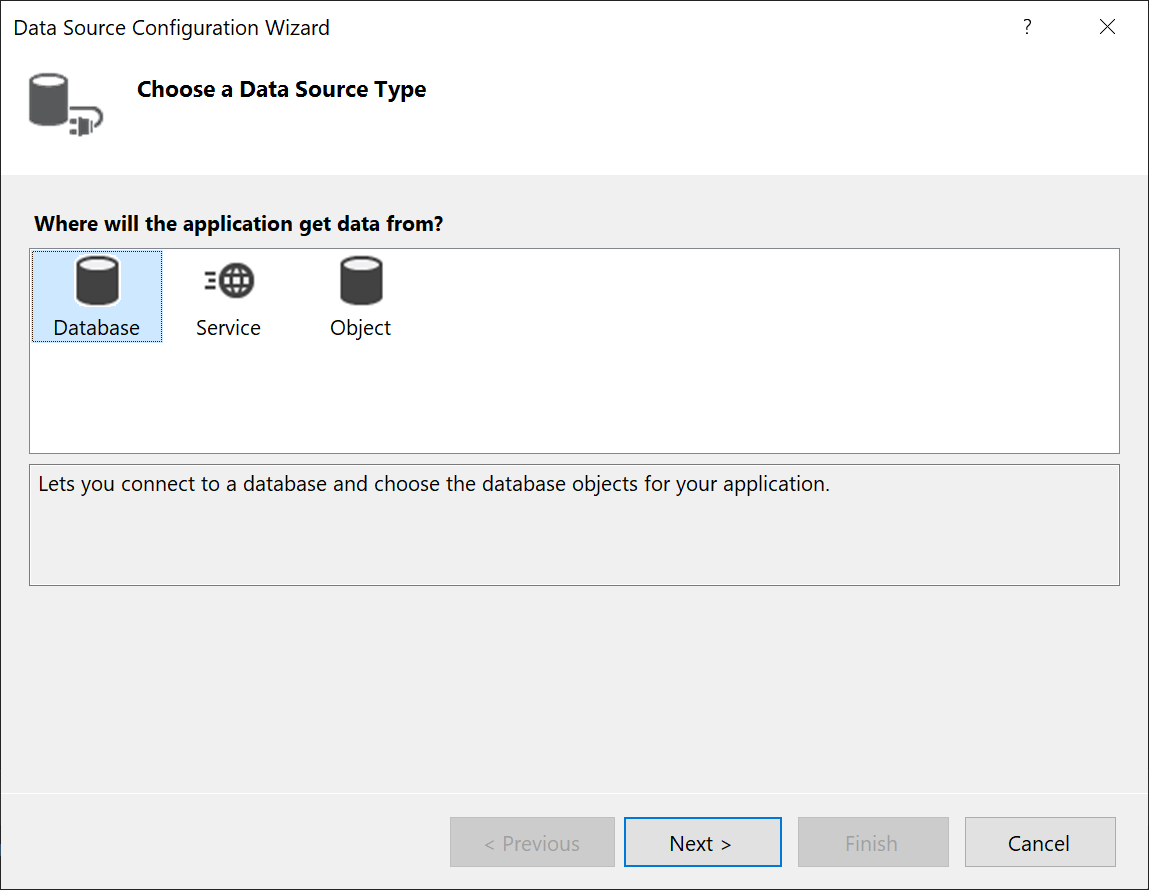
Seçenekler listesinden seçim yapın
DataSet.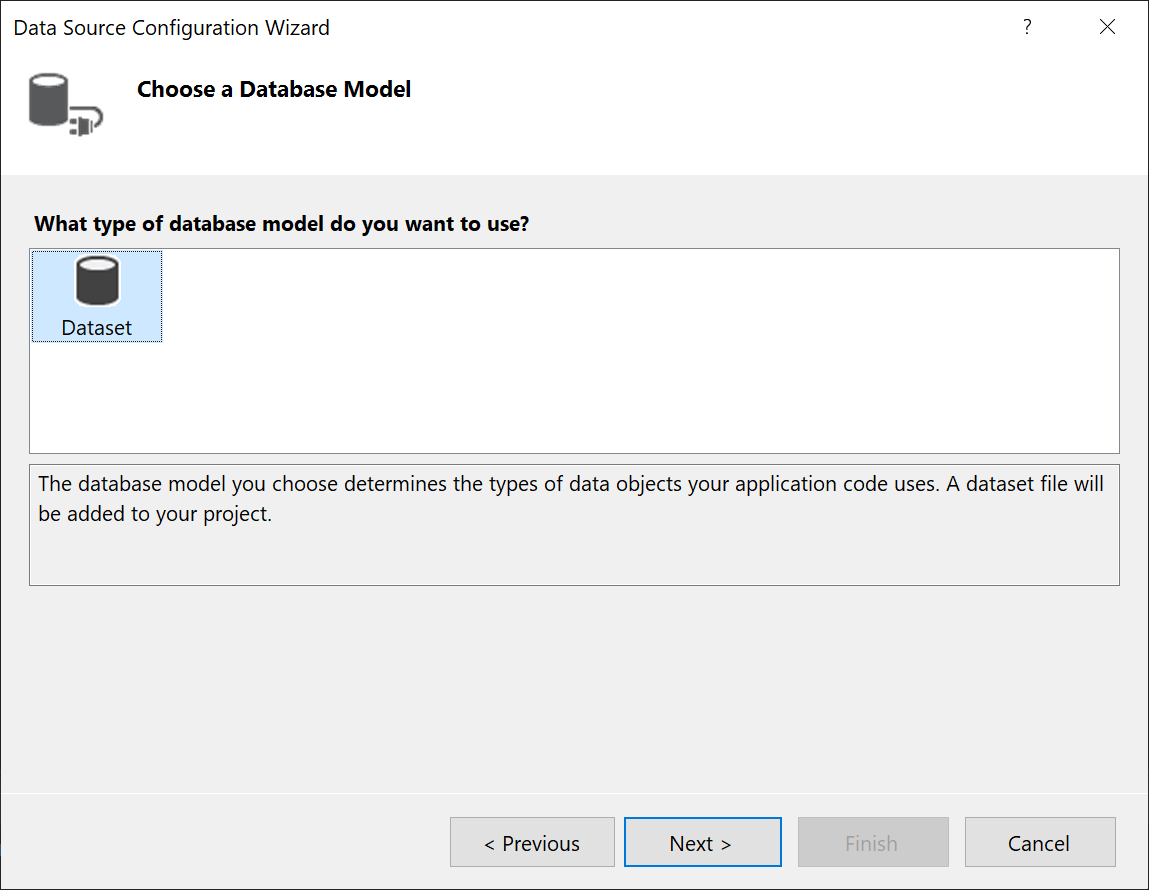
Veri kümenizin veri kaynağı olacak veritabanını veya veritabanlarını seçin.
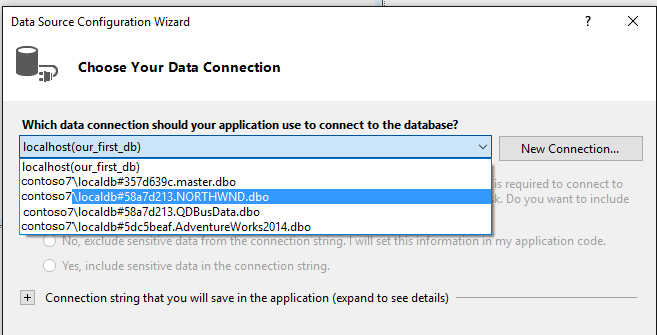
app.config dosyasında bağlantı dizesi kaydedip kaydetmeyeceğini seçin.
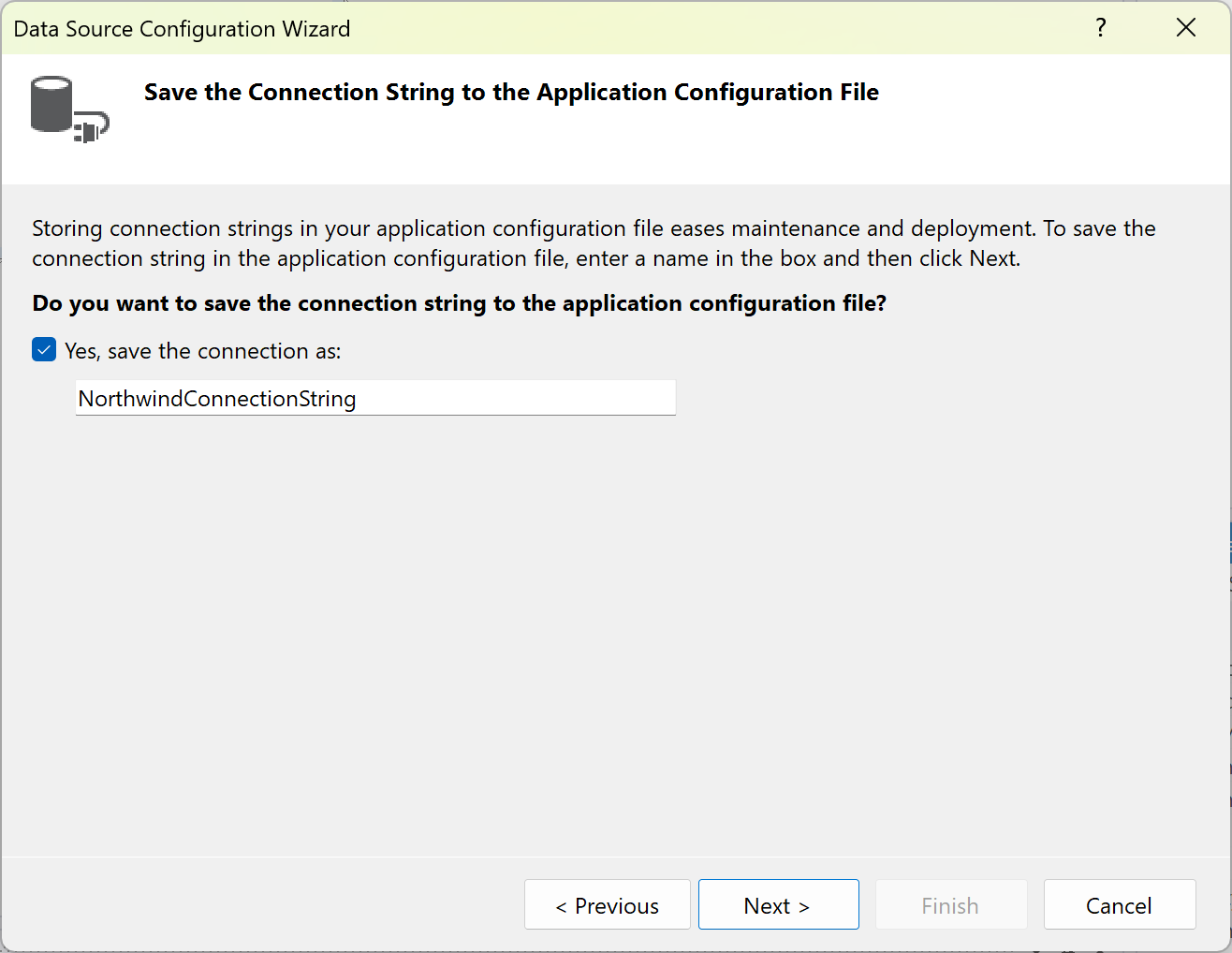
Veri kümesinde gösterilmesini istediğiniz veritabanından tabloları (veya tek tek sütunları), saklı yordamları, işlevleri ve görünümleri seçin.
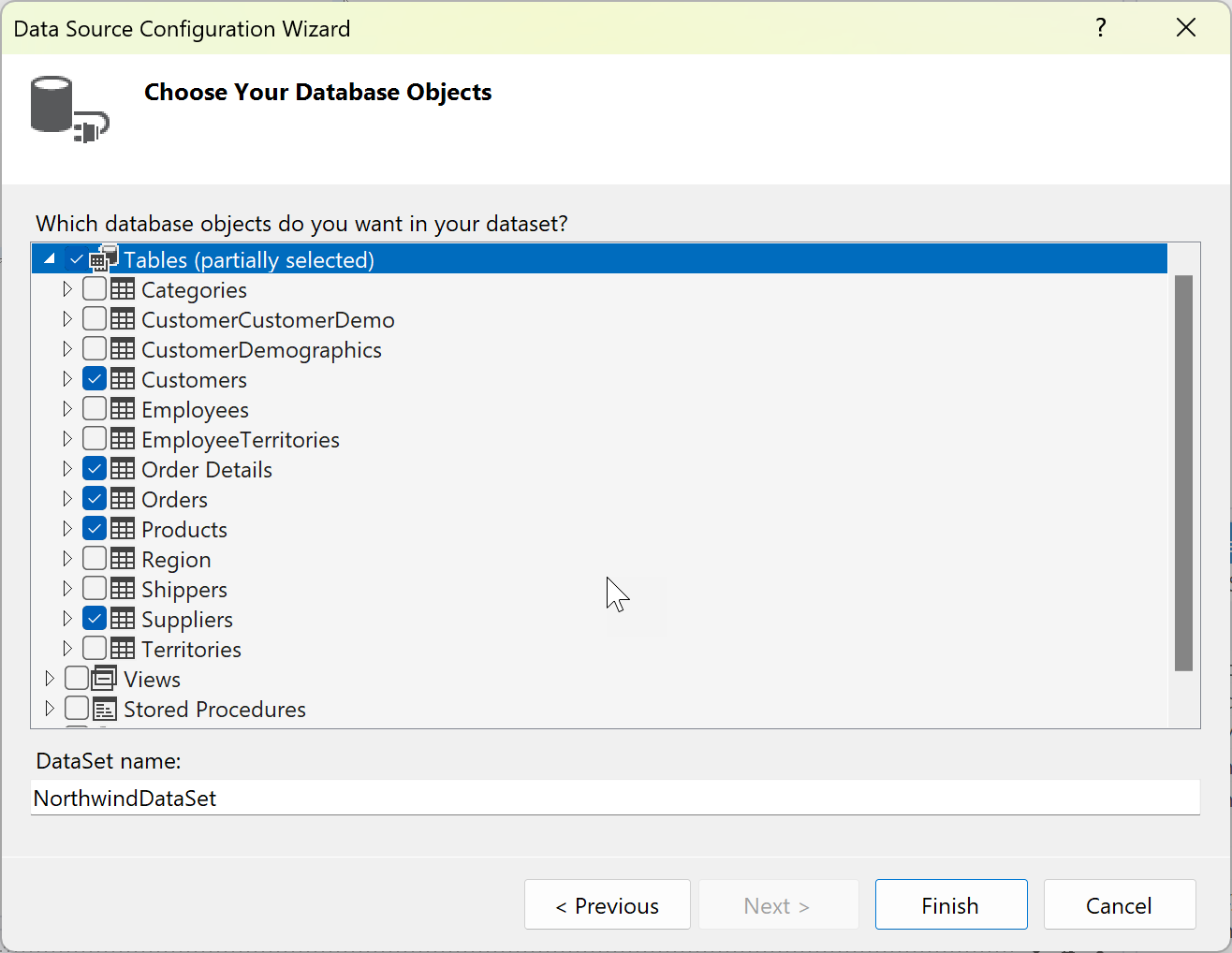
Finish (Son) düğmesine tıklayın.
Veri kümesi Çözüm Gezgini bir düğüm olarak görünür.
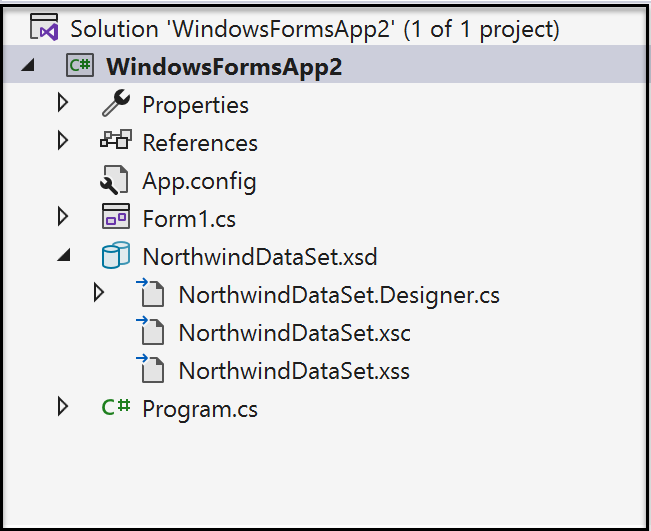
Veri kümesini DataSet Designer'da açmak için Çözüm Gezgini veri kümesi düğümüne tıklayın. Veri kümesindeki her tablonun en altında temsil edilen ilişkili
TableAdapterbir nesnesi vardır. Tablo bağdaştırıcısı, veri kümesini doldurmak ve isteğe bağlı olarak veritabanına komut göndermek için kullanılır.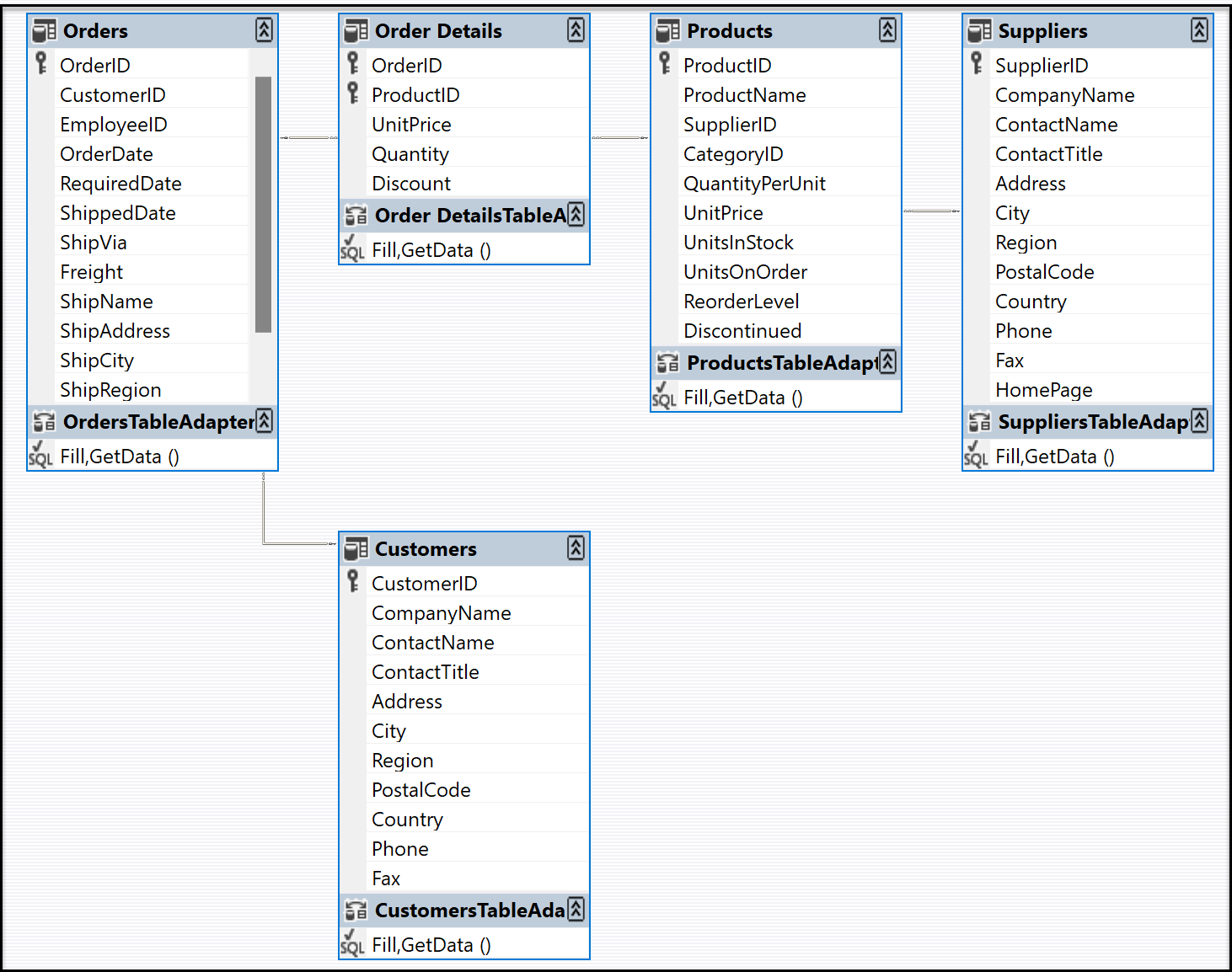
Tabloları bağlayan ilişki çizgileri, veritabanında tanımlandığı gibi tablo ilişkilerini temsil eder. Varsayılan olarak, veritabanındaki yabancı anahtar kısıtlamaları yalnızca ilişki olarak gösterilir ve güncelleştirme ve silme kuralları yok olarak ayarlanır. Normalde, istediğiniz budur. Ancak, hiyerarşik güncelleştirmelerin davranışını değiştirebileceğiniz İlişki iletişim kutusunu açmak için satırlara tıklayabilirsiniz. Daha fazla bilgi için bkz . Veri kümelerindeki ilişkiler ve Hiyerarşik güncelleştirme.
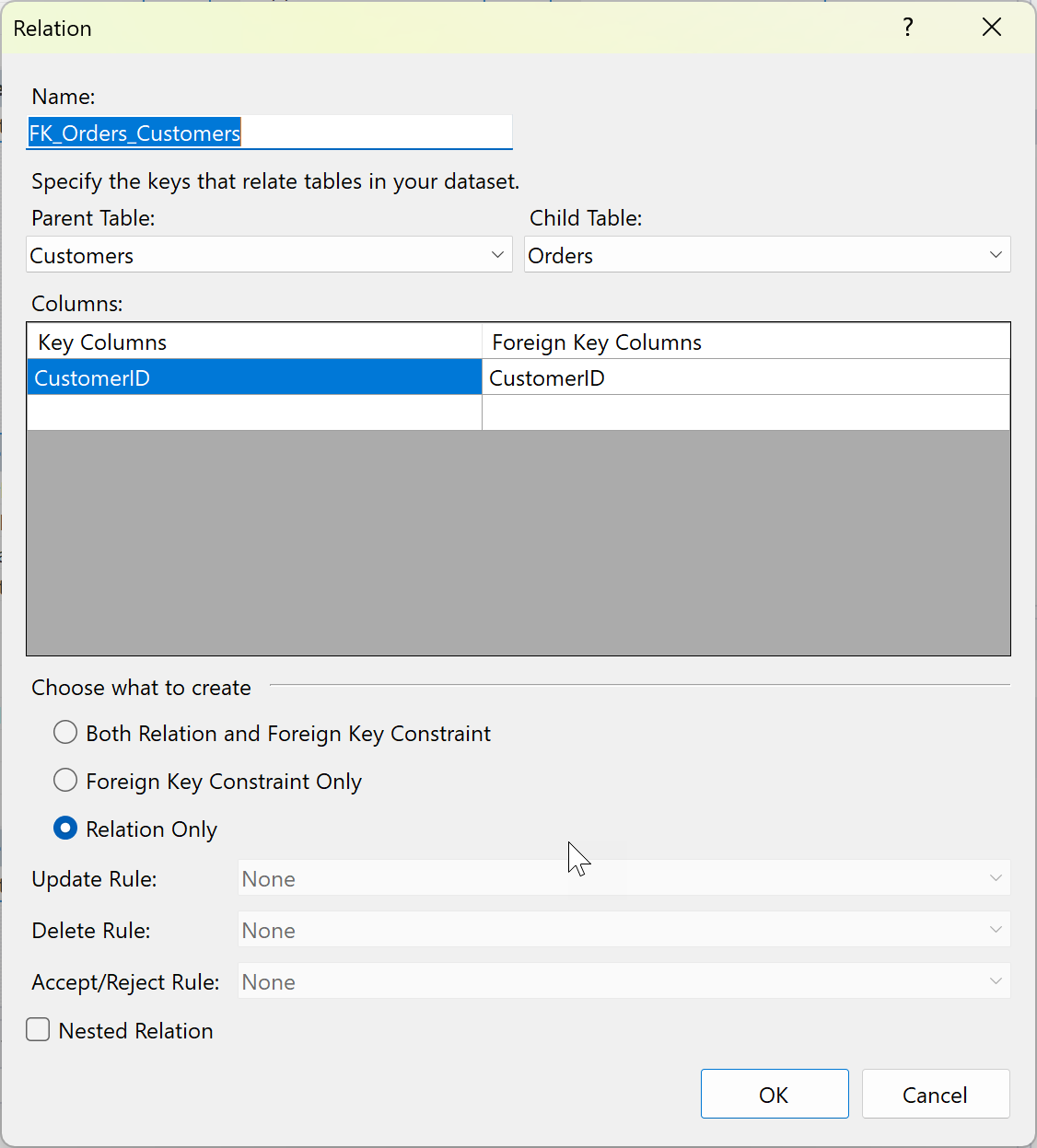
Özellikler penceresinde özelliklerini görmek için tablodaki bir tabloya, tablo bağdaştırıcısına veya sütun adına tıklayın. Değerlerin bazılarını burada değiştirebilirsiniz. Kaynak veritabanını değil veri kümesini değiştirdiğiniz unutmayın.

Veri kümesine yeni tablolar veya tablo bağdaştırıcıları ekleyebilir ya da mevcut tablo bağdaştırıcıları için yeni sorgular ekleyebilir veya bu öğeleri Araç Kutusu sekmesinden sürükleyerek tablolar arasında yeni ilişkiler belirtebilirsiniz. DataSet Designer odakta olduğunda bu sekme görüntülenir.

Ardından, veri kümesinin verilerle nasıl doldurulacağını belirtmek isteyebilirsiniz. Bunun için TableAdapter Yapılandırma Sihirbazı'nı kullanırsınız. Daha fazla bilgi için bkz . TableAdapters kullanarak veri kümelerini doldurma.
Var olan bir veri kümesine veritabanı tablosu veya başka bir nesne ekleme
Bu yordamda, veri kümesini oluşturmak için kullandığınız veritabanından nasıl tablo ekleneceği gösterilir.
DataSet Designer'ı odak haline getirmek için Çözüm Gezgini veri kümesi düğümüne tıklayın.
Visual Studio'nun sol kenar boşluğundaki Veri Kaynakları sekmesine tıklayın veya arama kutusuna veri kaynakları yazın.
Veri kümesi düğümüne sağ tıklayın ve Veri Kaynağını Sihirbazla Yapılandır'ı seçin.
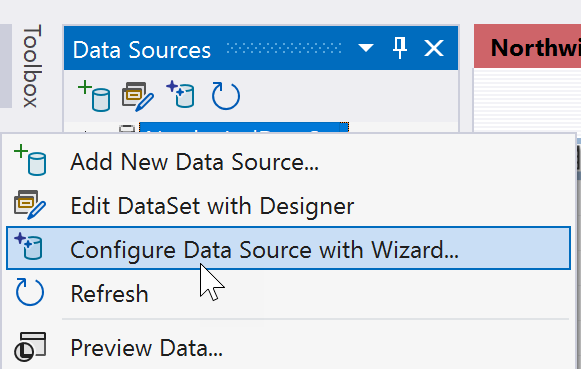
Veri kümesine eklenecek ek tabloları, saklı yordamları veya diğer veritabanı nesnelerini belirtmek için sihirbazı kullanın.
Veri kümesine tek başına veri tablosu ekleme
Veri kümenizi Veri Kümesi Tasarımcısı'nda açın.
Bir DataTable sınıfı Araç Kutusu'nun DataSet sekmesinden Veri Kümesi Tasarımcısı'na sürükleyin.
Veri tablonuzu tanımlamak için sütunlar ekleyin. Tabloya sağ tıklayın ve Sütun Ekle'yi>seçin. Özellikler penceresini kullanarak sütunun veri türünü ve gerekirse bir anahtarı ayarlayın.
Tek başına tabloları verilerle doldurabilmeniz için tek başına tabloların mantık uygulaması Fill gerekir. Veri tablolarını doldurma hakkında bilgi için bkz . DataAdapter'dan DataSet doldurma.